Word如何进行图片排版——四图排版?
1、1.四图排版的话就需要用到表格,这样的话就保证我们图片的对齐,先插入表格。
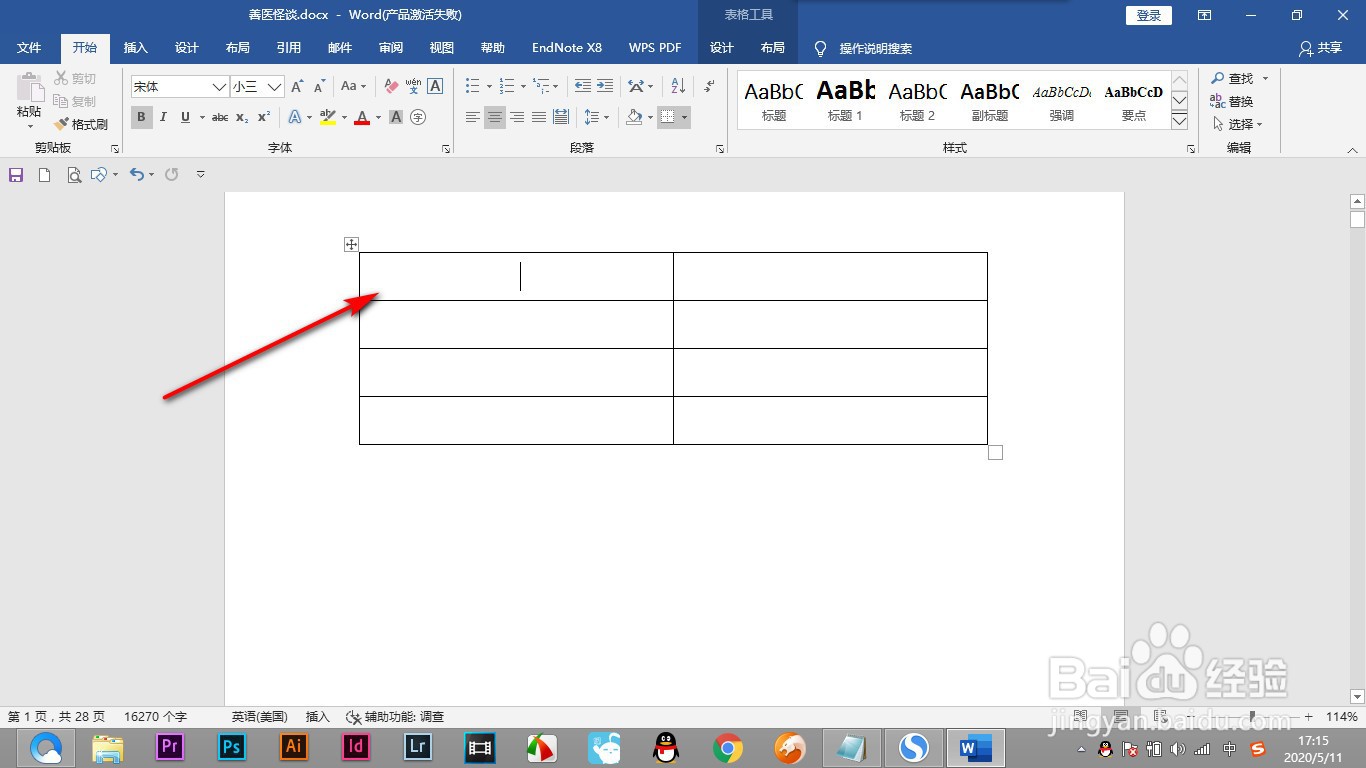
2、2.之后将光标置于表格中,点击插入图片。
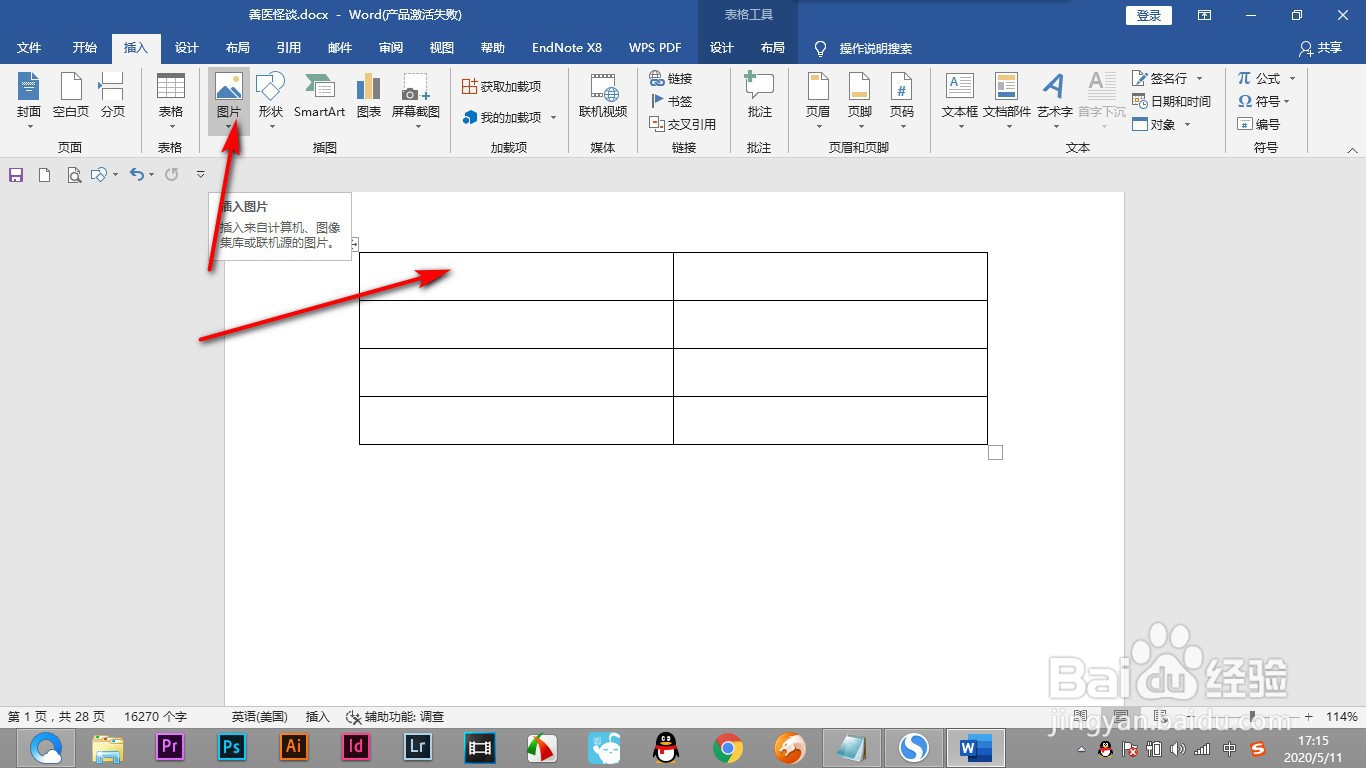
3、3.插入之后按f4键重复上述操作,就可以将图片插入到表格中了。
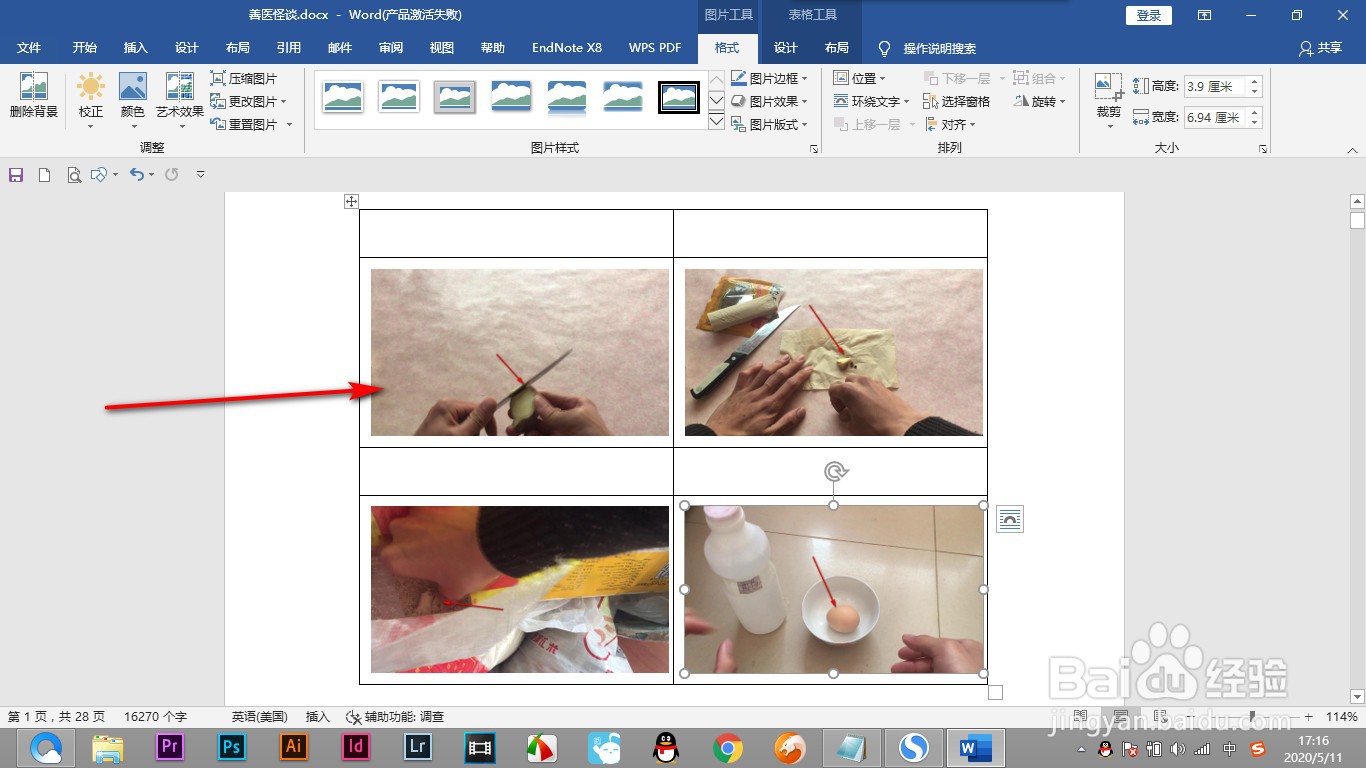
4、4.如果是位置不对可以拖拽图片放在其他表格中进行移动,然后在表格上方输入图片的名字。
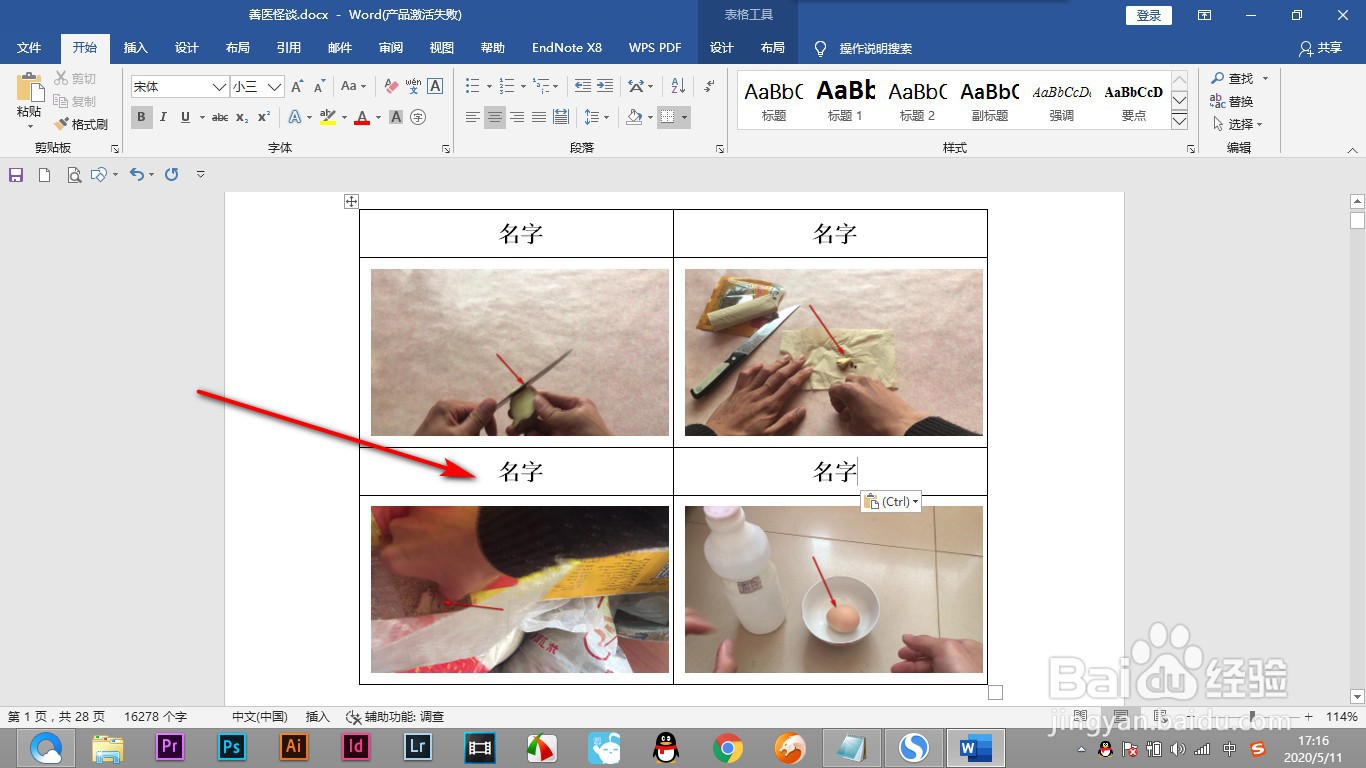
5、5.最后选中表格,点击设计边框中的无边框选项,将边框去掉。
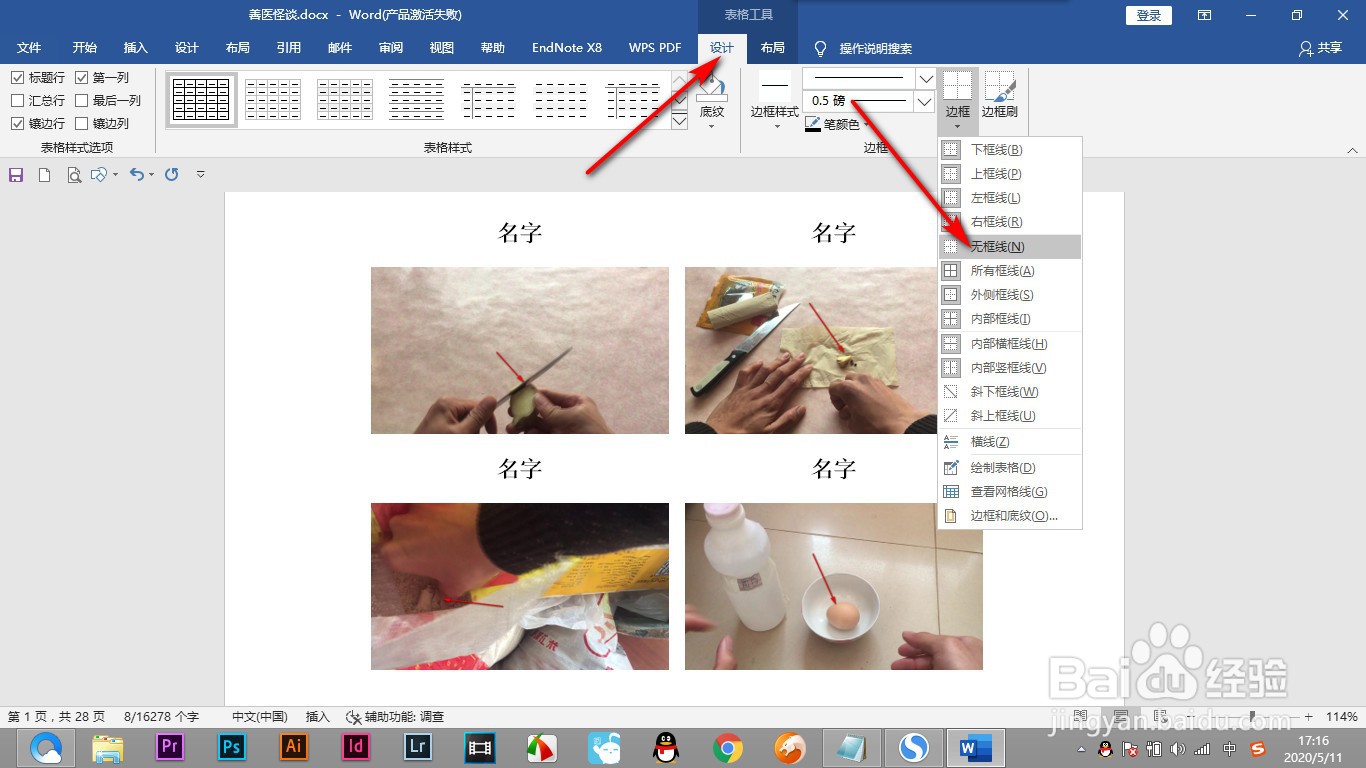
6、6.这样的话我们的图片就排版完成了,尽量保证图片大小一致,可以进行裁剪。
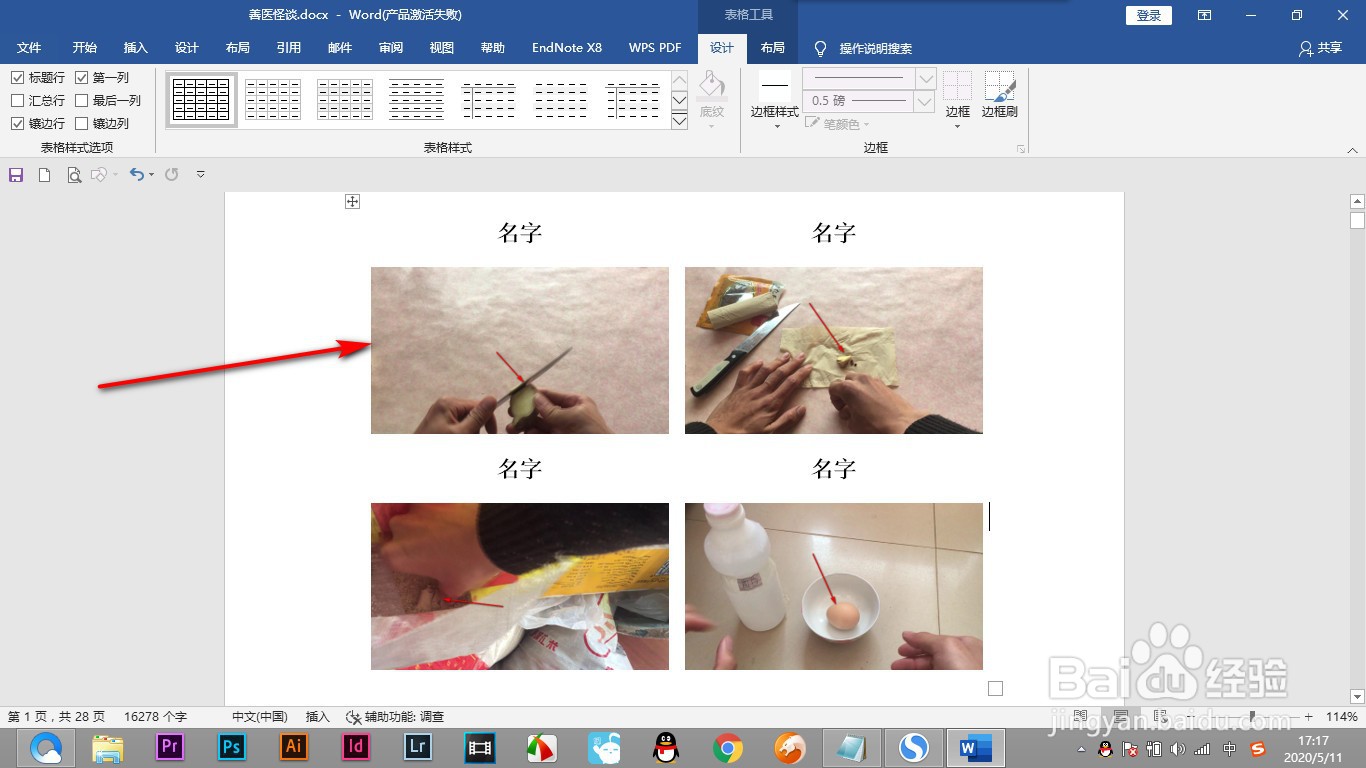
1、1.四图排版的话就需要用到表格,这样的话就保证我们图片的对齐,先插入表格。
2.之后将光标置于表格中,点击插入图片。
3.插入之后按f4键重复上述操作,就可以将图片插入到表格中了。
4.如果是位置不对可以拖拽图片放在其他表格中进行移动,然后在表格上方输入图片的名字。
5.最后选中表格,点击设计边框中的无边框选项,将边框去掉。
6.这样的话我们的图片就排版完成了,尽量保证图片大小一致,可以进行裁剪。
声明:本网站引用、摘录或转载内容仅供网站访问者交流或参考,不代表本站立场,如存在版权或非法内容,请联系站长删除,联系邮箱:site.kefu@qq.com。
阅读量:79
阅读量:167
阅读量:143
阅读量:138
阅读量:66